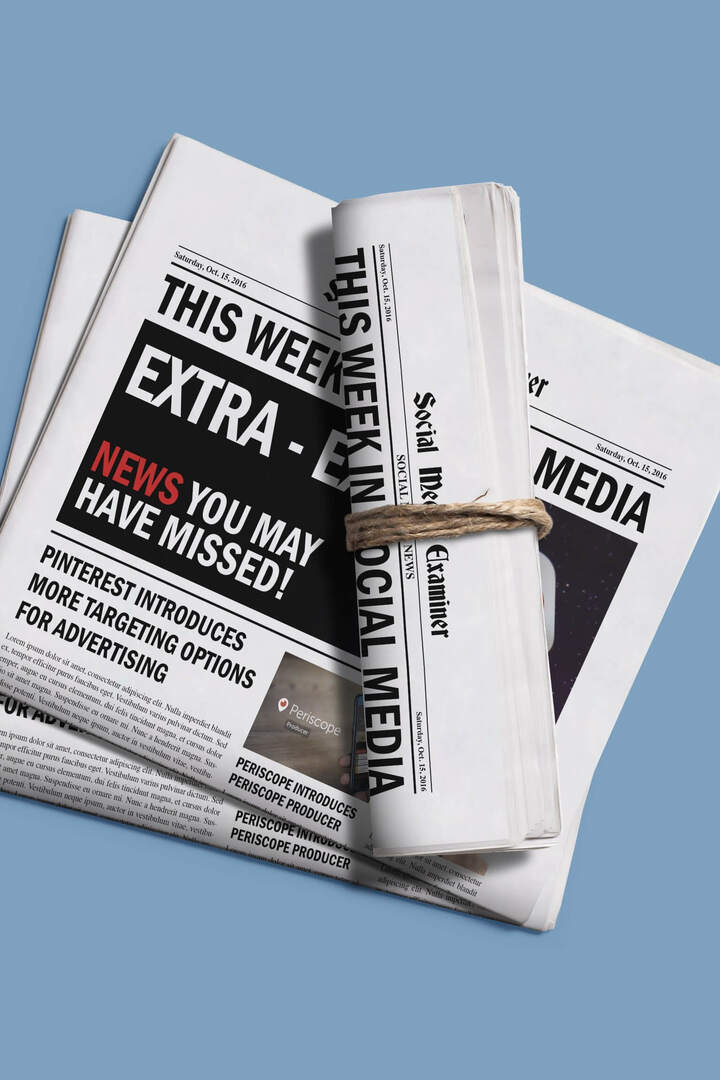5 „Google“ disko patarimai ir gudrybės, kuriuos naudoti malonu
"Google" Google Dokumentai Google Diskas / / March 17, 2020
Paskutinį kartą atnaujinta
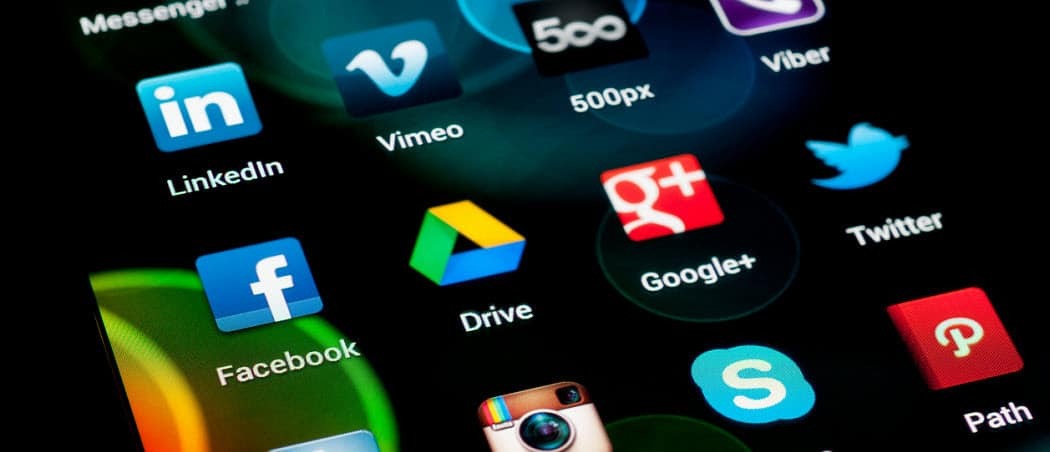
„Google“ diskas tampa jėga, su kuria reikia atsižvelgti debesų saugyklų pramonėje. Čia yra keletas naudingų „Google“ disko patarimų visiems „Drive“ gerbėjams.
Paskutinį kartą kalbėjau „Dropbox“ pranašumai ir kaip žodis „Dropbox“ įėjo į mūsų kalbą kaip veiksmažodis. Tačiau ne visiems patinka „Dropbox“, ypač kai tai susiję su kaina. Nepaisant to, kad konkurentai sumažino kainas beveik iki kvailų pinigų, „Dropbox“ atkakliai išlaiko savo kainas aukštesnes. Tai atveria duris patikimiems iššūkių ieškotojams debesų saugyklų rinkoje. Vienas tokių vertų priešininkų yra Google diskas.
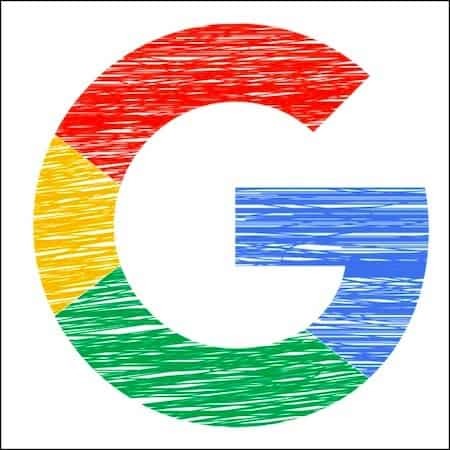
Kai žmonės išgirsta „G“ žodį, jie švilpauja, atsitraukia dantenas grimasoje ir ištraukia krucifiksą. Bet nešk su manimi. „Google“ diskas to labai stengiasi, svarbiausia yra kaina. Jų sinchronizavimo įrankis (Atsarginė kopija ir sinchronizavimas) yra toks pat geras kaip „Dropbox“. Be abejo, visa tai integruota į „Google“ ekosistemą. Taigi, jei naudojate „Gmail“, Dokumentai, Lakštaiir pan., galbūt norėsite naudoti Diską ir viską laikyti kartu.
Esate kas nors, kas praktiškai kasdien gyvena Diske, čia yra 5 nepaprastai naudingi „Google“ disko patarimai ir gudrybės, kurie naudojimąsi šia paslauga dar labiau nudžiugina.
5 naudingi „Google“ disko patarimai ir gudrybės
Turėčiau pabrėžti, kad „Drive“ buvo pervadinta į „Google One“ Jungtinėse Amerikos Valstijose, tačiau visame pasaulyje tai vis dar yra „Google Drive“. Taigi aš tai tiesiog vadinsiu „Drive“. Jūs, rinkėjai, galite nustoti rašyti taisymo komentarus dabar!
Atidarykite naujus dokumentus naudodami naršyklės klavišus [NAUJIENA!]
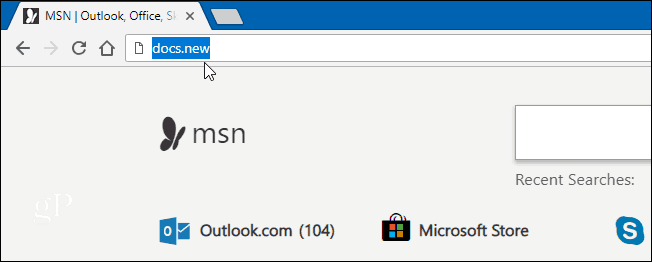
Būdamas tingus vaikinas, erzina visada eiti į „Google“ disko arba „Google“ pagrindinį puslapį „Google Docs“, raskite naujo dokumento meniu parinktį, spustelėkite čia, spustelėkite ten... Be abejo, ten turi būti lengviau būdas?
„Google“ pagaliau pasiūlė vieną. Naršyklės (ne tik „Chrome“) adreso juostoje, bet taip pat galite įvesti docs.naujas (norint sukurti naują dokumentą), lakštai.nauji (norint sukurti naują skaičiuoklę), formos.naujas (norint pradėti naują formą) ir pan.
Nereikia http://www. Tiesiog dokumento formato ir naujo domeno pavadinimas. Tačiau šiuo metu palaikomos tik „Google Office“ paslaugos, tai reiškia, kad jokios kitos paslaugos, tokios kaip „Gmail“ ir Kalendorius. Vis dėlto.
Pridėkite „Google“ diską prie „Chrome“ dešiniojo pelės mygtuko paspaudimo meniu
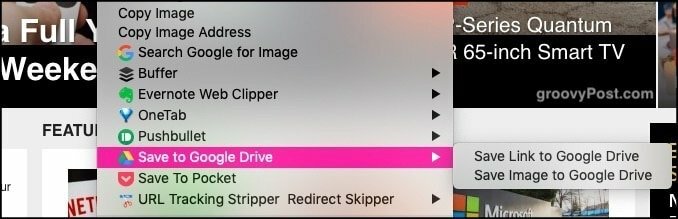
Jei stengiatės kuo daugiau savo gyvenimo perkelti į debesį, turite lengvai perkelti failus ir vaizdus. Vienas iš būdų yra pirmiausia juos atsisiųsti į kompiuterį, tada nusiųsti į Diską. Bet tai yra per daug sudėtinga. Turime iškirsti tarpininką (kompiuterį).
Čia galite pridėti „Pridėti į„ Google “diską“ dešiniuoju pelės mygtuku spustelėkite naršyklės meniu. Kai norite ką nors įkelti į Diską naudodami naršyklę, dešiniuoju pelės mygtuku spustelėkite ir pasirinkite parinktį Diskas. Jei nesate prisijungę prie savo sąskaitos, pirmiausia būsite paprašyti prisijungti.
Jei naudojate „Windows“ ir norite, kad ji būtų užkoduota dešiniuoju pelės mygtuku spustelėkite naršyklės langą, mes čia tai aptarėme.
Išsaugokite „Gmail“ priedus tiesiogiai, kad galėtumėte vairuoti, pirmiausia jų neatsiųsdami
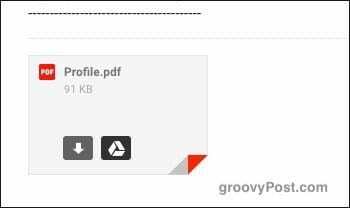
Taip pat galite išvengti „Gmail“ priedų atsisiuntimo, jei norite atsisakyti tarpininko. Užuot įkelkite juos tiesiai į „Google“ diską.
Kai gausite el. Laišką su priedu, el. Laiško apačioje pamatysite jo peržiūrą. Užvedę pelę virš peržiūros, pamatysite dvi piktogramas, iš kurių viena yra Disko piktograma. Spustelėjus tai, priedas bus automatiškai įkeltas į jūsų Disko paskyrą.
Apsauginių „Gmail“ priedų dydžio apribojimai, saugojant priedą diske

Nuo el. Pašto pradžios atkakliai buvo nustatyta didžiausia 25 MB riba. O kas, jei reikia kam nors nusiųsti didesnį failą?
Žinoma, yra failų bendro naudojimo paslaugų, tokių kaip „WeTransfer“ (mano asmeninis mėgstamiausias). Taip pat failą galite suskaidyti į keletą mažesnių failų, tačiau tai yra per daug nepatogu ir atima daug laiko. Paprastesnis būdas yra nurodyti „Gmail“ susieti su priedu, saugomu jūsų Disko paskyroje. El. Laiško gavėjas gali jį atsisiųsti iš čia.
Kurdami naują el. Laišką, el. Pašto lango apačioje pamatysite disko piktogramą. Spustelėjus bus atidaryta jūsų Disko paskyros aplanko struktūra. Pasirinkite failą, kurį norite susieti, ir įdėta nuoroda bus įdėta į jūsų el. Laišką.
Atidarykite „Microsoft Office“ dokumentus „Google Office“
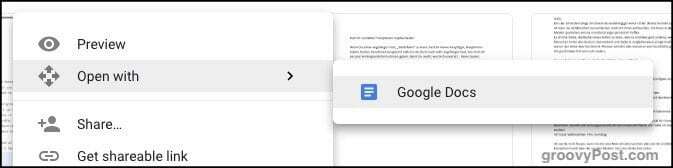
Ne visi naudojasi „Google Office“ ar „LibreOffice“. Daugelis žmonių renkasi laikytis to, ką žino, ir tai beveik yra „Microsoft Office“. Nepaisant didelių konkurentų, tokių kaip „Google“, užpuolimo, „Microsoft“ vis dar atkakliai laikosi tokių žmonių kaip Ebolos virusas.
Jei kas nors atsiunčia jums „Microsoft Office“ failą, galite lengvai jį atidaryti, peržiūrėti ir redaguoti. Tiesiog vilkite failą į atidarytą Disko langą arba naudokite Disko įkėlimo mygtuką. Kai jis bus įkeltas į Diską, dešiniuoju pelės mygtuku spustelėkite failą ir pasirinkite Atidarykite su–– „Google“ dokumentais.
Jei atidarote „Excel“ skaičiuoklę, „Google“ dokumentus meniu pakeis „Google“ skaičiuoklės. „Powerpoint“ failą atidarys „Google“ skaidrės ir pan.
Kai jums reikia nusiųsti failą atgal kitam asmeniui, atidarykite failą, tada pasirinkite Failas–> Atsisiųsti kaip. Tada pasirinkite tinkamą „Microsoft“ failo formatą (doc, xls ir pan.).
Garbingas paminėjimas - „Google“ dokumentai neprisijungę
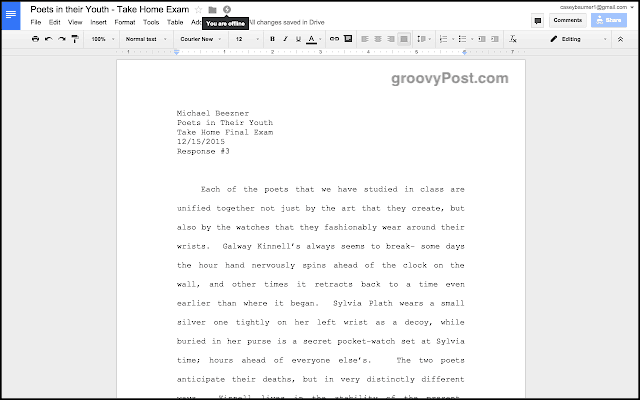
Negalėčiau baigti šio straipsnio nepaminėdamas „Google“ dokumentai neprisijungę. Be šio „Chrome“ plėtinio „Google Office“ visiškai priklauso nuo to, ar turite interneto ryšį. Priešingu atveju jis yra visiškai netinkamas naudoti.
Bet „Google“ dokumentai neprisijungę suteikia galimybę pasiekti, skaityti ir redaguoti failus be interneto ryšio. Tačiau nieko nebus kuriama ir nebus sinchronizuojama su „Google“ serveriais, kol vėl nerasite „Wi-Fi“.